Si su computadora está funcionando más lento de lo que le gustaría, quizás una de las razones de la congestión del sistema es el número excesivo de aplicaciones al inicio. Debido a ellos, es posible que el sistema no se inicie correctamente y tarde demasiado en iniciarse, lo que afecta negativamente al rendimiento. Aprenda a eliminar aplicaciones innecesarias del inicio y deje solo lo que realmente necesita allí.
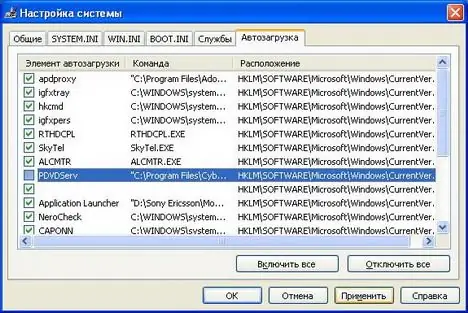
Instrucciones
Paso 1
Abra "Inicio" y haga clic en "Ejecutar". Se abrirá una línea en la que debe ingresar el comando msconfig.
Paso 2
Presione enter y abra la ventana de configuración del sistema. Entre otras pestañas, seleccione la pestaña "Inicio"; la necesita para editar la lista de programas.
Paso 3
Preste atención a las columnas "Elemento de inicio" y "Comando". Revise la lista de programas de inicio; si encuentra aplicaciones sospechosas que no tienen la información adecuada en la columna "Comando", desmárquelas; tal vez se trate de aplicaciones maliciosas o virus que ralentizan el sistema.
Paso 4
También mire la lista de programas con los que está familiarizado y que simplemente no deberían estar al inicio. Cuando los necesite, los abrirá usted mismo. También desmarque todos los programas que no son necesarios.
Paso 5
Deje en inicio solo aquellas aplicaciones que sean necesarias para el funcionamiento estable del sistema: antivirus, utilidades de seguridad, programas de acceso a Internet, aplicaciones del sistema. También en el inicio, puede dejar los programas que usa constantemente, por ejemplo, diccionarios o traductores, interruptores de diseño y similares.
Paso 6
Para que los cambios surtan efecto, debe reiniciar su computadora, que le advertirá sobre el menú de configuración cuando intente salir después de instalar todos los cambios en la sección de inicio.






